컴퓨터의 특정 파일을 수정 / 삭제하려고하는데 "폴더가 다른 프로그램에서 열려 있기 때문에 작업을 완료 할 수 없습니다.", 파일을 사용하고있는 다른 프로그램을 중지하지 않고는 파일을 삭제 / 수정할 수 없습니다. 일부 Windows 10 사용자는이 문서에 설명 된 프로세스에 따라 어떤 프로세스가 '잠금'상태인지 확인합니다. 컴퓨터에있는 파일을 삭제하고 프로세스를 중지하면 파일을 다시 수정 / 삭제할 수 있습니다. 컴퓨터.
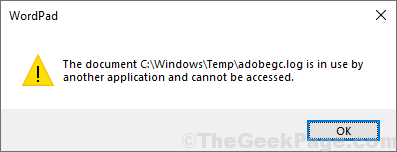
예–
마지막으로 우리는 "adobe"를 온도 폴더에 ""라는 오류 메시지가 반환되었습니다.Adobe Genuine Software Integrity Service에서 파일이 열려 있기 때문에 작업을 완료 할 수 없습니다.“.
아래에 설명 된 두 방법 모두이 경우를 사용합니다.
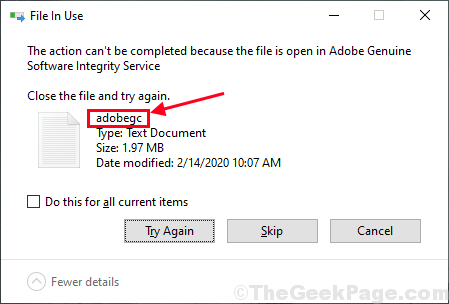
방법 -1 리소스 모니터를 사용하여 프로세스를 감지하고 종료합니다.
에 리소스 모니터 창에서 특정 파일을 보유하고있는 애플리케이션 또는 서비스 핸들을 감지 할 수 있으므로 여기서 프로세스를 쉽게 종료 할 수 있습니다.
1. 프레스 Windows 키 + R 개시하다 운영 컴퓨터의 창. 에서 운영 창에서 "resmon”및 히트 시작하다.
리소스 모니터 창이 컴퓨터에서 열립니다.
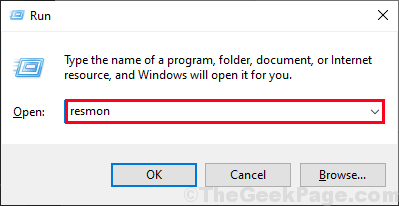
2. 에서 리소스 모니터 창에서“CPU" 탭.
3. 이제 "관련 핸들”다음에 검색 창 문제가있는 파일의 이름을 입력하십시오 (우리에게는 "어도비") 다음 같은 상자에있는 파란색 화살표를 클릭하여 연관된 핸들 그 파일의.
4. 파일에 대한 관련 핸들이 관련 핸들 탭. 마우스 오른쪽 버튼으로 클릭 파일을 잠그는 프로세스에서 "프로세스 종료”을 눌러 컴퓨터에서 프로세스를 종료합니다.
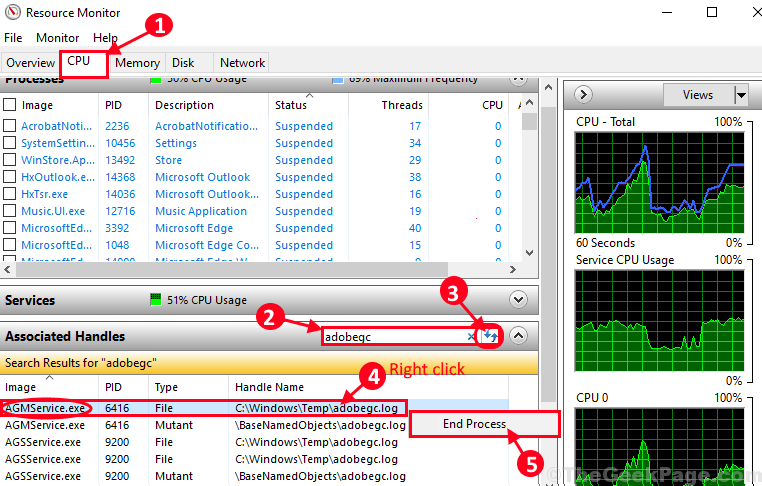
특정 서비스를 종료 한 후 파일을 다시 수정 / 삭제하십시오. 이번에는 할 수 있습니다. 더 이상 문제가 발생하면 두 번째 방법으로 이동하십시오.
방법 -2 프로세스 탐색기 사용-
프로세스 탐색기 도구입니다 마이크로 소프트 컴퓨터에서 특정 서비스를 보유하는 관련 프로세스를 감지하는 데 매우 유용합니다.
1. 다운로드프로세스 탐색기 컴퓨터에서.
2. zip 파일을 다운로드 한 후 다운로드 한 위치로 이동합니다. 추출물 다운로드 된 "ProcessExplorer”zip 파일을 원하는 위치에 저장합니다.

3. 이제 컴퓨터의 추출 사이트로 이동하십시오. 더블 클릭 의 위에 "procexp64”를 선택하여 컴퓨터에서 실행합니다 (사용하는 경우 32 비트 Windows 10의 경우 "procexp”).

4. 에 프로세스 탐색기 창에서“찾기”메뉴 표시 줄에서“핸들 또는 DLL 찾기…”을 클릭합니다.

잠시 기다려 프로세스 탐색기 입력 한 문자열과 관련된 프로세스를 찾습니다.
5. 에 프로세스 탐색기 검색 창에서‘핸들 또는 DLL 하위 문자열 :‘를 클릭 한 다음 "검색'검색 창 바로 옆에 있습니다.
6. 잠시 기다리십시오. 프로세스 탐색기 파일을 사용하는 프로세스를 나열합니다. 검색이 완료되면 프로세스 탭에서 프로세스를 클릭하십시오.
다음 프로세스는 프로세스 탐색기 창문.
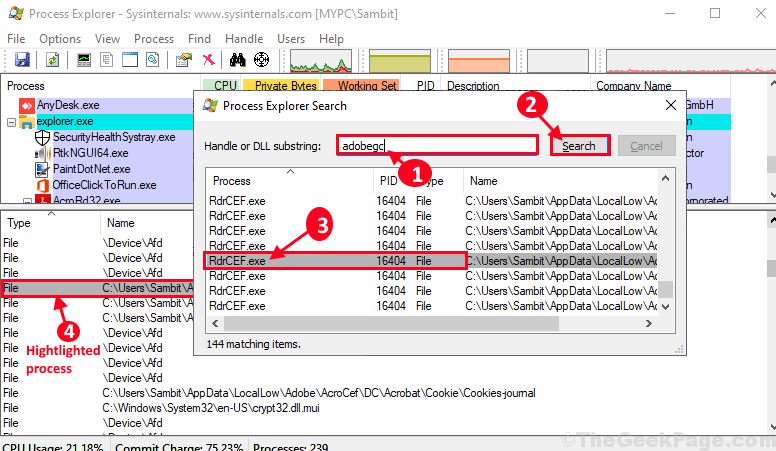
7. 에 프로세스 탐색기 창문, 마우스 오른쪽 버튼으로 클릭 강조 표시된 프로세스에서 "핸들 닫기”을 눌러 컴퓨터에서 프로세스를 닫습니다.
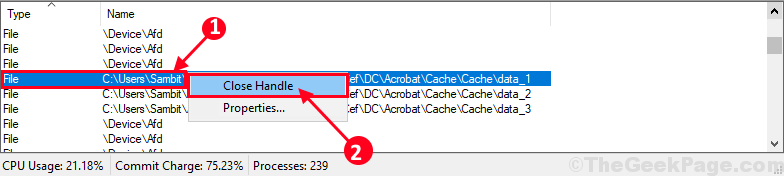
프로세스를 닫은 후 프로세스 탐색기 컴퓨터의 창.
그게 다야! 이제 컴퓨터에서 파일을 쉽게 수정 / 삭제할 수 있습니다. 문제가 해결되어야합니다.


